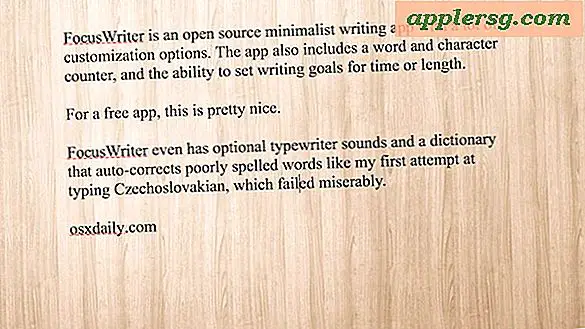Maak het lezen van iBooks in het donker gemakkelijker voor de ogen met Auto-Night-modus op iPhone en iPad
 Als u iBooks en uw iPhone, iPad of iPod touch gebruikt om te lezen, kunt u uw leeservaring in de avond verbeteren door het thema in te stellen op Sepia of het kleurenschema "Nacht". Maar tot nu toe moest je die themaverandering zelf uitvoeren en als je verzeild raakt in een goed boek, weet je dat je gemakkelijk in het boek kunt worden meegezogen, om later te beseffen dat je ogen misschien overdreven gespannen zijn vanwege de verblindende witte achtergrond en het heldere scherm van het iOS-apparaat waarop je leest.
Als u iBooks en uw iPhone, iPad of iPod touch gebruikt om te lezen, kunt u uw leeservaring in de avond verbeteren door het thema in te stellen op Sepia of het kleurenschema "Nacht". Maar tot nu toe moest je die themaverandering zelf uitvoeren en als je verzeild raakt in een goed boek, weet je dat je gemakkelijk in het boek kunt worden meegezogen, om later te beseffen dat je ogen misschien overdreven gespannen zijn vanwege de verblindende witte achtergrond en het heldere scherm van het iOS-apparaat waarop je leest.
Auto-Night Theme is een nieuwe functie in iBooks die een dergelijk probleem wil voorkomen. Het gebruikt je locatie en tijd om te detecteren wanneer de zon onder is (of opkomt) en schakelt automatisch over naar het Nacht-thema wanneer het daglicht voorbij is (het thema Nacht is een zwarte achtergrond met lichtgrijze tekst, waardoor het licht dat door het scherm van het apparaat). Dit is echt een geweldige functie die het waard is om in te schakelen als je leest op de iPhone, die nu beter is dan ooit op de grote schermen, of een iPad.
Hoe Nacht Nacht Thema Auto Dark Mode inschakelen in iBooks voor iOS
Ga als volgt te werk om Auto-Night-thema in te schakelen in iBooks op iPhone, iPad of iPod touch (dit vereist de nieuwste versie, wat betekent dat je iBooks moet bijwerken via de App Store als je dit nog niet hebt gedaan):
- Open de iBooks-app zoals gewoonlijk, en als een boek is geladen, tikt u op de knop "aA" in de hoek
- Draai de schakelaar naast "Auto-Nachtthema" zodat deze is INGESCHAKELD
- Tik ergens buiten het instellingenvak om af te sluiten

Dat is alles wat er is, iBooks doet de rest terwijl het daglicht verandert. Hier is een voorbeeld van hoe Sepia eruit ziet naast het nachtthema:

Zelfs als Auto-nachtthema is ingeschakeld, blijft het gebruik van het 'Sepia'-thema als standaard aan te bevelen, omdat het bij het lezen voor een langere tijd gewoon veel minder beledigend is voor de ogen. Dat in combinatie met het verbeteren van de lettergrootte, het verminderen van de schermhelderheid en enkele andere iBooks-trucs, en je kunt je leeservaring in iOS echt drastisch verbeteren met de iBooks-app. Laten we hopen dat sommige van deze functies ook op de Mac terechtkomen.